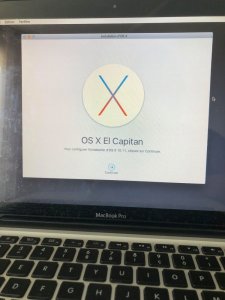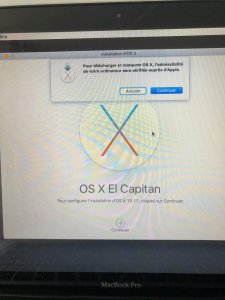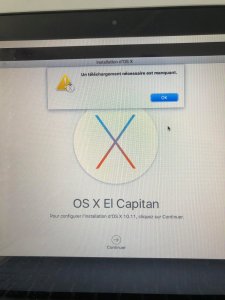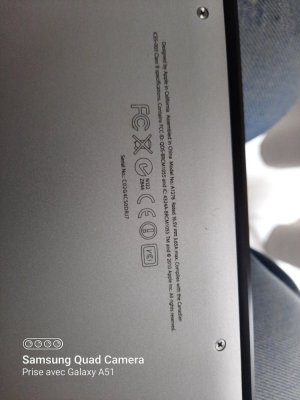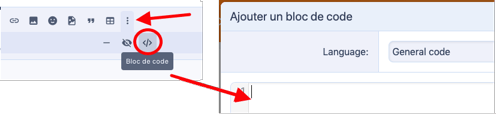Bonjour à tous,
Je ne suis pas un expert en informatique, et encore moins du forum, ceci est mon premier post (désolé les erreurs de post ou de catégories).
Voilà, j'ai pris la décision récemment de remettre mon Macbook Pro à zéro (2011).
J'ai nettoyé tous les composants du Mac (démontage et remontage) puis je me suis attaqué à la partie technique.
J'ai donc complétement effacer mon disque dur, tous les fichiers qu'il avait, j'ai donc aujourd'hui un disque dur de 500go vide et l'OS X Base system de 2 go.
Néanmoins, lorsque je suis sur l'utilitaire OS X > Reinstaller OS X > j'accepte > une fenêtre apparait avec "Un téléchargement nécessaire est manquant"
Je ne sais pas quoi faire, je n'arrive plus à installer d'OS sur mon Mac, j'ai donc besoin de votre aide.
Merci d'avance !
Je ne suis pas un expert en informatique, et encore moins du forum, ceci est mon premier post (désolé les erreurs de post ou de catégories).
Voilà, j'ai pris la décision récemment de remettre mon Macbook Pro à zéro (2011).
J'ai nettoyé tous les composants du Mac (démontage et remontage) puis je me suis attaqué à la partie technique.
J'ai donc complétement effacer mon disque dur, tous les fichiers qu'il avait, j'ai donc aujourd'hui un disque dur de 500go vide et l'OS X Base system de 2 go.
Néanmoins, lorsque je suis sur l'utilitaire OS X > Reinstaller OS X > j'accepte > une fenêtre apparait avec "Un téléchargement nécessaire est manquant"
Je ne sais pas quoi faire, je n'arrive plus à installer d'OS sur mon Mac, j'ai donc besoin de votre aide.
Merci d'avance !